A seguir, te mostramos como configurar o apontamento de um subdomínio para a sua loja virtual Nuvemshop.
Configuração geral para um subdomínio
1. Acessar com o login no painel de configuração no local que você adquiriu o domínio (Ex: Registro.BR, Godaddy, Hostgator, etc).
Info
Para saber como configurar o seu domínio usando o apontamento A e CNAME, consulte a nossa seção na Central de Atendimento com o passo a passo dos principais serviços de hospedagens: Adicionar o domínio próprio.
2. Acessar as configurações DNS do seu domínio, para editar os apontamentos DNS (essa parte pode ser diferente para cada serviço de hospedagem).
3. Na tela de configuração dos apontamentos DNS, cadastrar um novo direcionamento do tipo CNAME da seguinte forma:
- Tipo: CNAME
- Destino: Preencha com o seu domínio Nuvemshop (sualoja.lojavirtualnuvem.com.br);
- Entrada: loja, blog, shop etc.
Success
Para obter o endereço compartilhado Nuvemshop, acesse o painel da sua loja, vá em “Configurações > Domínios”. O endereço será o primeiro da lista e o seu final será indicado com o nome da sua loja +lojavirtualnuvem.com.br.
Abaixo separamos alguns exemplos de como criar um subdomínio:
Exemplo: Registro.BR
3.1. Acessar o painel do Registro.Br e clicar sobre o domínio que deseja criar um subdomínio.
3.2. Na sessão DNS, clicar em "Editar Zona DNS".
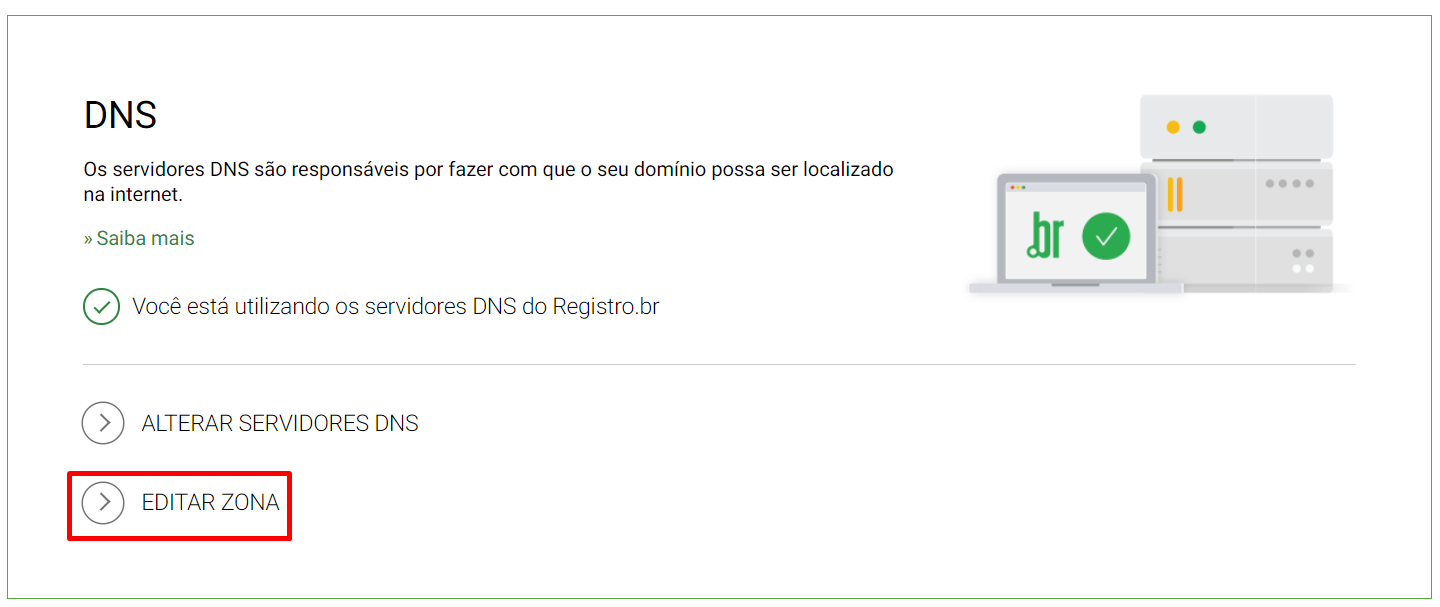
3.3. Clicar em "Nova entrada", escolher a opção CNAME e colocar a entrada que desejar e o destino da sua loja virtual Nuvemshop, como no exemplo abaixo:

3.4. Após preencher com as informações, clicar em "Adicionar" e o novo apontamento será salvo junto aos demais.
Warning
esse exemplo foi criado tendo como base domínios hospedados no Registro.Br. O processo é muito semelhante para qualquer serviço de hospedagem, porém alguns passos podem ser diferentes. Caso não consiga criar o subdomínio, recomendamos que entre em contato com o serviço de hospedagem do seu domínio e solicite a criação do subdomínio e apontamento CNAME para sua loja.
Exemplo: Godaddy
3.1. Acessar o painel do Godaddy
3.2. No menu Meus produtos, vá à seção "Todos os produtos e serviços", clique no botão "DNS" para prosseguir.
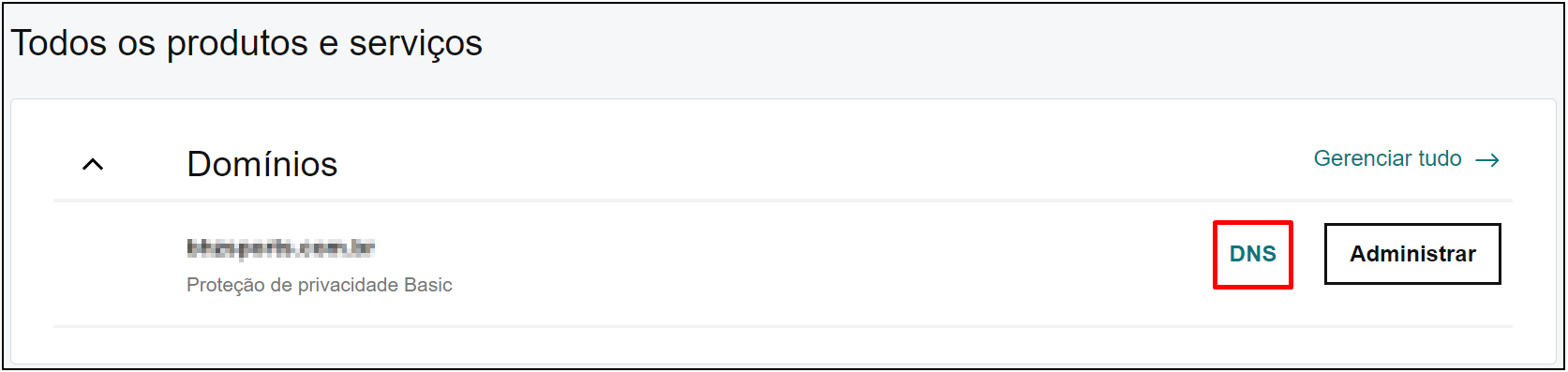
3.3. Na próxima tela, vá à seção Registros, nela você verá diversos apontamentos, inclusive os que permitem o seu domínio principal permanecer ativo e funcionando.
3.4. Para adicionar o apontamento do tipo CNAME, clicar em "Adicionar". Abrirá um menu, selecionar o "Tipo > CNAME" e preencher os campos da seguinte forma:
- Host: Insira "loja", "shop", "blog"
- Aponta para: Preencher com o seu Domínio Nuvemshop (sualoja.lojavirtualnuvem.com.br);
- TTL: Preencher com 1 hora
3.5. Para concluir, clicar em "Salvar".
Exemplo: Google Domains
3.1. Acessar sua conta no site do Google Domains.
3.2. No menu Meus domínios, na seção "Meus Domínios", clique sobre o domínio ou em "Gerenciar" para acessar o painel de configuração.
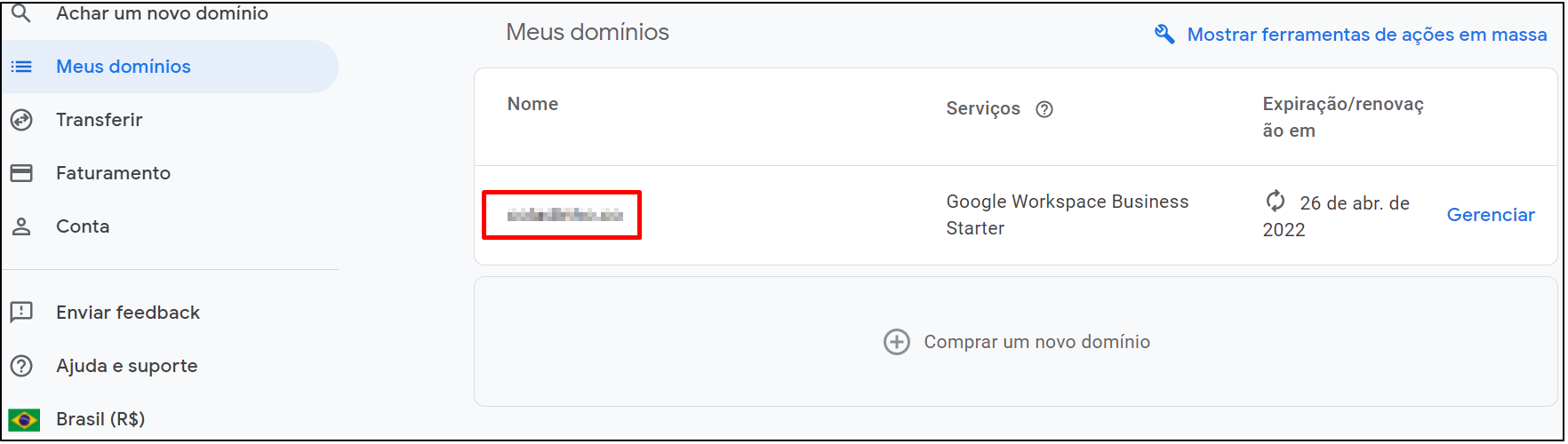
3.3. Na lateral, encontrará um Menu, vá à opção "DNS".
3.4. Vá à seção "Registros de recursos personalizados", nela você poderá cadastrar os apontamentos DNS.
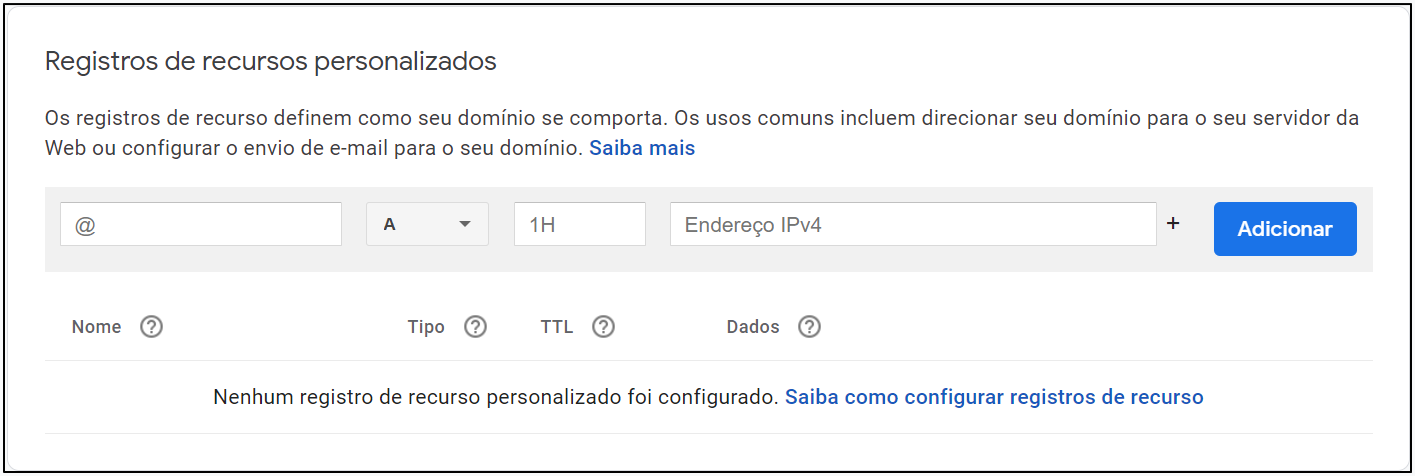
3.5. Para adicionar o apontamento do tipo CNAME, preencher os campos da seguinte forma:
- Nome: Insira "loja", "shop", "blog"
- Tipo: CNAME
- TTL: Preencher com 1H
- Domínio de domínio: Preencher com o seu Domínio Nuvemshop (sualoja.lojavirtualnuvem.com.br)
3.6. Para concluir, clicar em "Adicionar".
No vídeo abaixo ilustramos como preencher esse apontamento corretamente.
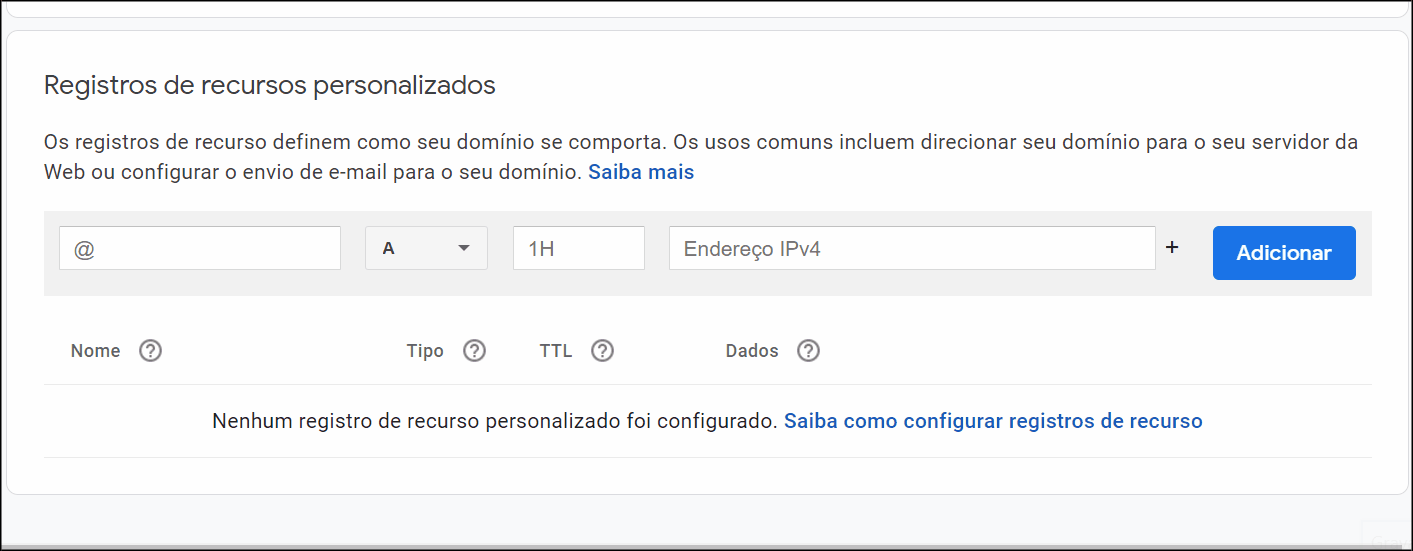
Exemplo: Hostinger
3.1. Acessar sua conta no site do Hostinger.
3.2. Na tela inicial, na seção "Domínio", você verá a lista de domínios disponíveis. Clique em "Gerenciar" no domínio que deseja cadastrar os apontamentos.

3.3. No painel de gerenciamento do seu domínio, no menu na lateral, clicar na opção "DNS / Nameservers".
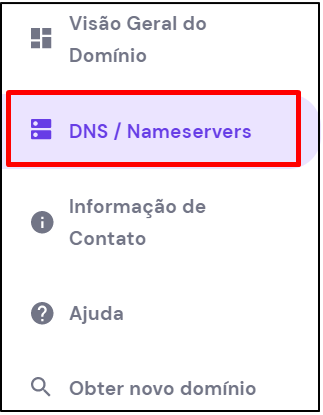
3.4. Vá à seção "Gerenciar registros DNS", nela você poderá cadastrar os apontamentos DNS.
3.5. Para adicionar o apontamento do tipo CNAME, preencher os campos na seção "Gerenciar registros DNS" da seguinte forma:
- Tipo: CNAME
- Nome: Insira "loja", "shop", "blog"
- Objeto: Preencher com o seu Domínio Nuvemshop (sualoja.lojavirtualnuvem.com.br)
- TTL: Preencher com 14400
3.6. Para concluir, clicar em "Adicionar registro".
3.7. Após adicionar o apontamento irá aparecer na listagem logo abaixo:

No vídeo abaixo ilustramos como preencher esse apontamento corretamente.

4. Ao concluir as configurações do seu apontamento no painel, basta salvar.
Pronto!
O seu domínio próprio foi configurado no painel de hospedagem e pode ser adicionado em sua Nuvemshop agora. Lembrando que pode levar até 48 horas para as alterações entrarem em vigor.
Success
Se houver algum apontamento diferente configurado, será preciso apagá-lo para não causar conflito de acesso ao seu site posteriormente.
Próximos passos após configurar o apontamento CNAME
Ao finalizar as configurações do seu domínio, basta vincular o seu domínio próprio no painel Nuvemshop e solicitar a ativação do certificado de segurança, conforme explicamos abaixo:
Como vincular o domínio na minha loja?
Agora que você já fez a configuração correta dos apontamentos DNS no painel do servidor que o seu domínio está hospedado, é preciso adicioná-lo no painel da loja para vinculá-lo. Para isso, consulte o nosso tutorial abaixo:
Como ativar o certificado de segurança SSL?
Após adicionar o seu domínio próprio no painel Nuvemshop, aguarde alguns minutos e atualize a página para conseguir ativar o certificado de segurança (SSL). Se precisar de ajuda, consulte o tutorial abaixo:
Info
Para verificar se os apontamentos já propagaram ou foram configurados, recomendamos consultar o nosso tutorial: Como saber se o domínio foi configurado corretamente?.


























